Filtrare i Dati
Il filtraggio consente di concentrarsi esattamente sui dati che è necessario analizzare. In Insights, è possibile applicare filtri sia a livello di query (tramite il Playground) che a livello di dashboard, a seconda del proprio flusso di lavoro.
Panoramica sui Filtri
I filtri possono essere aggiunti per affinare i set di dati in base a valori o condizioni di campo specifici. Questo aiuta a isolare modelli di comportamento degli utenti, segmentare i dati o escludere il rumore per un'analisi più significativa.
Come Aggiungere un Filtro
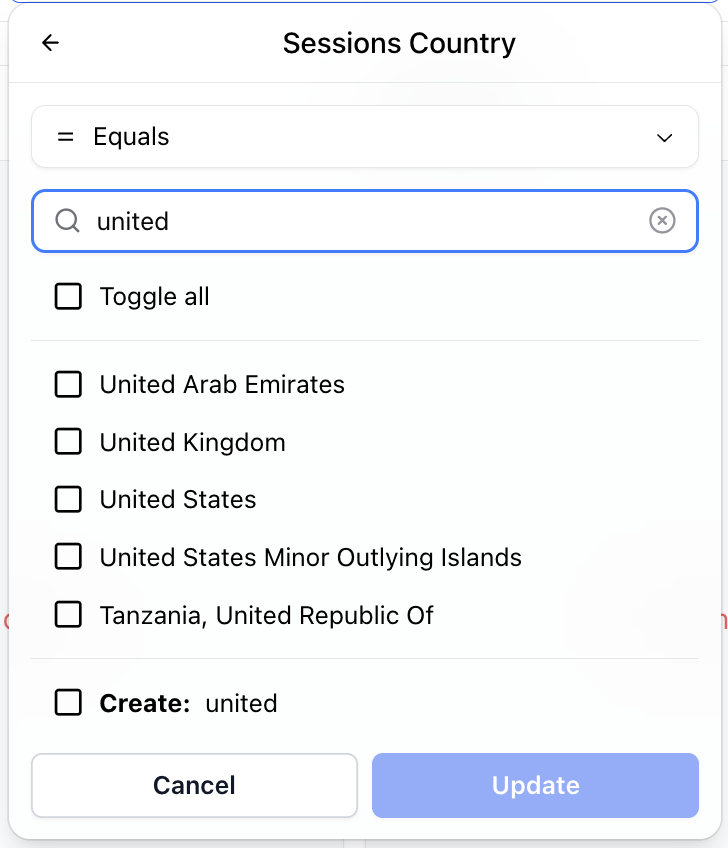 Editing Filter
Editing Filter
Per aggiungere un filtro:
Fare clic sul pulsante "Aggiungi Filtro" (o sull'icona del filtro).
Selezionare la dimensione o il campo che si desidera filtrare.
Scegliere un operatore (es. è uguale a, contiene, maggiore di).
Fornire un valore per filtrare, selezionandolo da un elenco suggerito o digitandolo manualmente.
TIP
Se il valore desiderato non appare nell'elenco dei suggerimenti, provare a digitarlo nella barra di ricerca. Se non appare ancora, potrebbe esserci l'opzione di creare un nuovo valore su cui filtrare, a seconda del tipo di campo.
Selettore di Valori Raggruppati
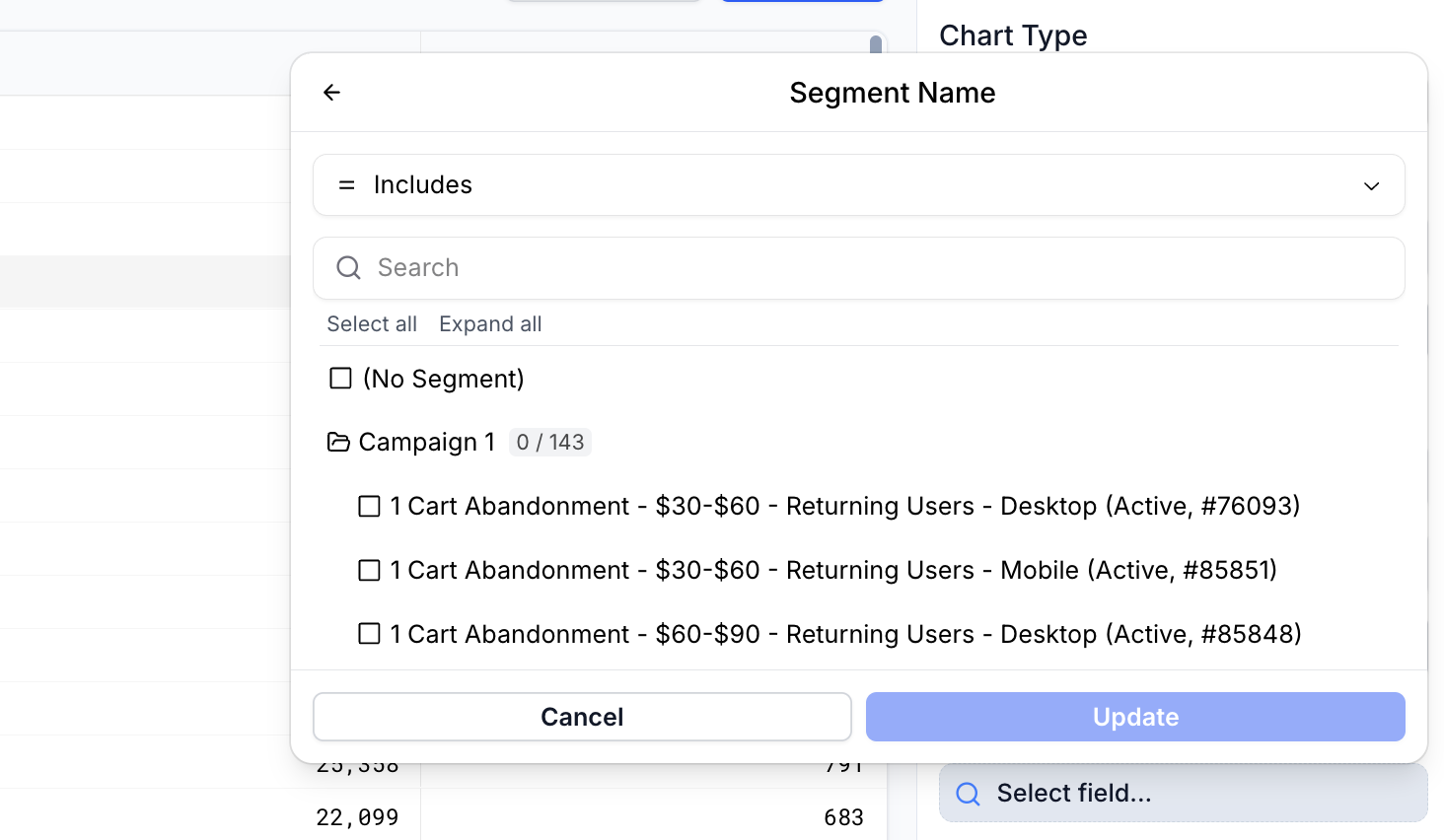 Grouped Value Selector
Grouped Value Selector
Alcuni valori di filtro verranno raggruppati per facilitare la selezione. Generalmente, questo viene fatto per elementi di campagna come "Segmenti" e "Offerte" che possono avere nomi duplicati tra le campagne.
Logica dei Filtri
Valori multipli per un singolo filtro (ad esempio, Paese è uguale a Messico o Canada) sono trattati con una condizione "OR". Ciò significa che i dati corrisponderanno a qualsiasi dei valori selezionati.
Filtri multipli su campi diversi (ad esempio, Paese = Canada E Dispositivo = Mobile) sono combinati utilizzando una condizione "AND". Ciò significa che una riga deve soddisfare tutti i criteri di filtro per essere inclusa.
Filtrare nel Playground
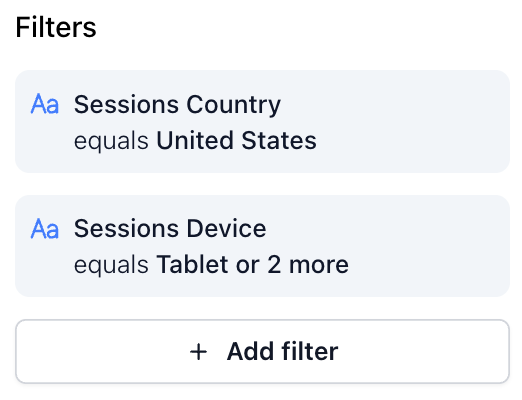 Playground Filters
Playground Filters
Il Playground offre uno spazio flessibile per esplorare i dati con filtri personalizzati.
Utilizzare la barra laterale destra per aggiungere filtri alla query. Questa funzionalità è supportata per la maggior parte dei tipi di grafico.
Utilizzare l'editor dell'intervallo di date nella parte superiore dello schermo per definire il periodo di tempo per la query.
I filtri e gli intervalli di date impostati nel Playground vengono salvati con la query, sia che si tratti di una query autonoma salvata o parte di una dashboard.
Vedere Interazione con i Filtri di Query per capire come interagiscono con i filtri a livello di dashboard.
Ereditarietà dei Filtri della Dashboard
Dopo aver cliccato su un blocco in una dashboard per modificarlo, il playground erediterà automaticamente l'intervallo di date e i filtri applicati alla sua dashboard padre. Questo viene fatto in modo che i dati nel playground corrispondano a ciò che si stava visualizzando nella dashboard. I filtri verranno mostrati in modo leggermente diverso rispetto ai tipici filtri di blocco e non vengono salvati nel blocco sottostante.
L'intervallo di date dalla dashboard, tuttavia, verrà applicato al blocco in questo caso e modifica l'intervallo di date predefinito del blocco sottostante, il che significa che il salvataggio del blocco aggiornerà l'intervallo di date predefinito del blocco.
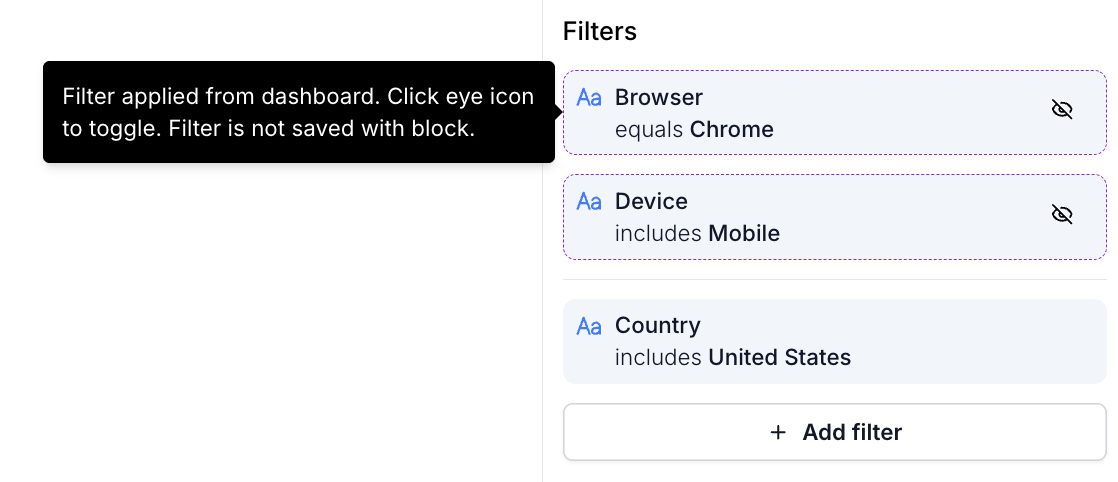 Dashboard Filter Inheritance
Dashboard Filter Inheritance
Filtrare nelle Dashboard
 Dashboard Filters
Dashboard Filters
Le dashboard consentono filtri che si applicano globalmente a tutte le query e visualizzazioni al loro interno.
Utilizzare l'editor dei filtri della dashboard nella parte superiore della dashboard per definire filtri condivisi.
Allo stesso modo, impostare un intervallo di date globale per la dashboard utilizzando l'editor dell'intervallo di date.
INFO
I filtri applicati a livello di dashboard non vengono salvati quando la dashboard viene salvata.
Interazione con i Filtri di Query
Comprendere come i filtri a livello di query e a livello di dashboard lavorano insieme è fondamentale per costruire dashboard accurate.
Intervallo di Date
- Se un intervallo di date non predefinito è impostato a livello di dashboard, sovrascriverà qualsiasi intervallo di date definito nelle singole query all'interno di quella dashboard.
Filtri
I filtri a livello di dashboard sono combinati con i filtri a livello di query utilizzando una condizione "AND".
Ciò significa che i dati mostrati devono soddisfare sia i filtri definiti nella singola query sia eventuali filtri globali della dashboard.
Viste Salvate
Le Viste Salvate consentono di passare rapidamente tra diverse configurazioni di filtraggio e data su una dashboard — ideali per casi d'uso ricorrenti, pubblici segmentati o esigenze di reporting specifiche per ruolo.
 Saved View
Saved View
Cos'è una Vista Salvata?
Una Vista Salvata cattura le impostazioni attuali dei filtri a livello di dashboard e del periodo di data. Pensatela come un'istantanea del vostro attuale contesto di filtraggio a cui potete tornare in qualsiasi momento senza alterare la struttura sottostante della dashboard.
Questo è particolarmente utile quando:
Si analizza regolarmente la stessa dashboard per segmenti diversi (es. regioni, linee di prodotto, coorti di utenti).
Si desidera creare una vista riutilizzabile adattata a un intervallo di tempo specifico o a uno scenario aziendale.
Si collabora con i colleghi che necessitano di accedere a prospettive coerenti e predefinite sui dati.
Accesso e Gestione delle Viste Salvate
Le Viste Salvate sono disponibili tramite il menu a discesa sul lato sinistro della barra dei filtri della dashboard.
Utilizzare questo menu per:
Passare tra le viste salvate esistenti.
Reimpostare alla vista predefinita della dashboard.
Creare una nuova vista basata sulla configurazione corrente di filtro e data.
Aggiornare una vista esistente.
Creazione o Aggiornamento di una Vista
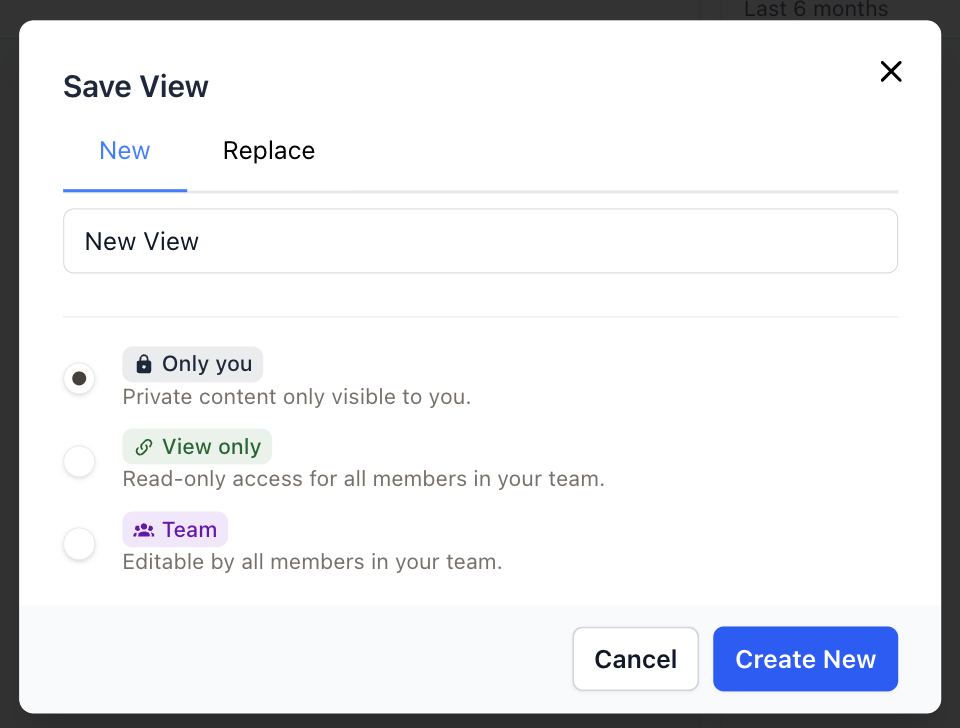 Creating New Saved View
Creating New Saved View
Dopo aver apportato modifiche ai filtri o al periodo di data:
Fare clic su "Salva" alla fine dell'elenco dei filtri.
Scegliere di:
Sostituire la vista corrente (se si sta modificando una esistente), oppure
Salvare come nuova vista (per preservare la vista corrente e crearne una nuova).
Scegliere il livello di accesso della vista.
Accesso alla Vista
Come le dashboard e le query, le Viste Salvate supportano i controlli di accesso:
- Account - Tutti i membri del vostro account possono utilizzare e modificare la vista.
- Solo visualizzazione - Tutti i membri del vostro account possono vedere e utilizzare la vostra vista (ma non modificarla).
- Solo tu - La vista è visibile e modificabile solo da voi.
INFO
Il livello di accesso della vista può essere modificato solo dal creatore della vista salvata.